Jak rozwiązać problem 0x8007019e: WSLRegisterDistribution nie powiodło się
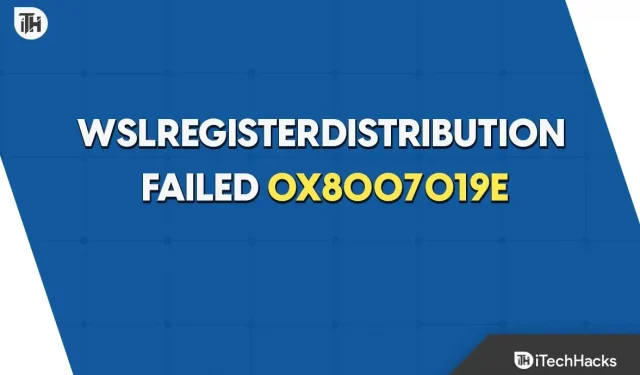
Podsystem Windows dla systemu Linux lub WSL to fantastyczne narzędzie dla programistów. Niemniej jednak, od czasu do czasu, gdy proces uruchamiania wiersza poleceń trwa, zgłaszany jest kod błędu 0x8007019e lub 0x8000000d. Chociaż początkowo może się wydawać, że występuje problem z konfiguracją WSL, może to być po prostu fałszywy alarm.
Nawet po zainstalowaniu WSL niektórzy użytkownicy nadal mieli problemy. Jednak użytkownicy są wściekli na tę nieścisłość i dlatego tu jesteśmy. W tym obszernym poście dowiesz się, jak rozwiązać błąd WSLRegisterDistribution z kodem błędu 0x8007019e. Dlatego zacznijmy przewodnik.
Błąd 0x8007019e: WSLRegisterDistribution nie powiodło się
Możesz zastosować wymienione poniżej środki zaradcze, jeśli wystąpi błąd WSLRegisterDistribution z błędem 0X8007019e. Dlatego zacznijmy przewodnik.
Ponowne uruchomienie usługi LxssManager
To jest usługa cyklu życia instancji LxssManager Linux. LxssManager działa w tle, aby upewnić się, że wszystko jest pod kontrolą. Problem 0x8007019e jest często powodowany przez usługę, która nie działa lub występuje błąd. W większości przypadków ponowne uruchomienie usługi rozwiąże ten problem.
- Aby otworzyć okno poleceń Uruchom, naciśnij Windows + R.
- Wpisz Services.msc , a następnie kliknij OK .
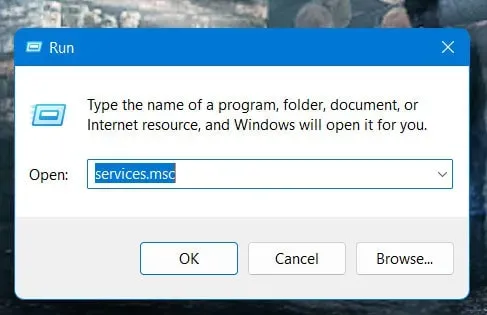
- Teraz będziesz musiał zrestartować usługę LxssManager .
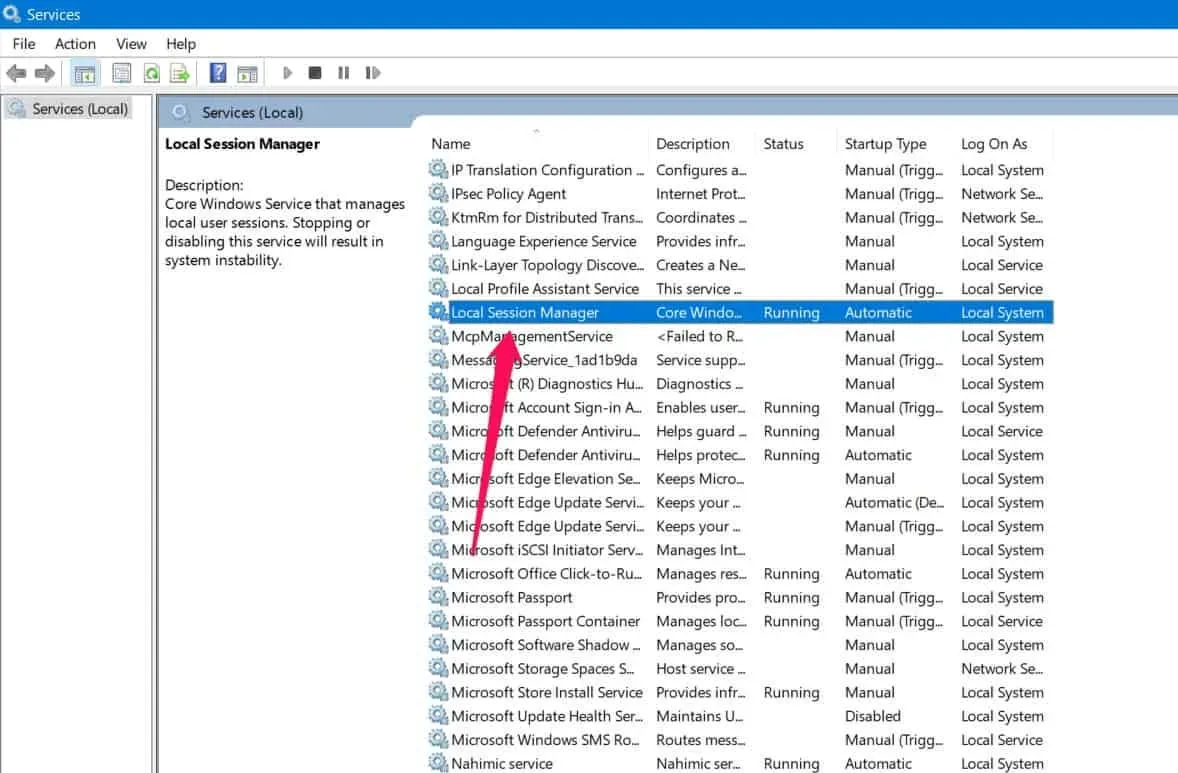
- Uruchom ponownie terminal, aby sprawdzić, czy błąd został rozwiązany.
Aktywuj/dezaktywuj podsystem Linux
Podsystem dla Linuksa, funkcja systemu Windows, jest niezbędna do funkcjonowania dystrybucji Linuksa. Jeśli wspomniana opcja nie jest włączona, może wystąpić bieżący błąd. Aby rozwiązać ten problem, można włączyć opcję podsystemu Linux.
- W pasku wyszukiwania systemu Windows na pasku zadań wpisz Panel sterowania . W wynikach kliknij Panel sterowania.
- Kliknij Odinstaluj program .
- Następnie dotknij Włącz lub wyłącz funkcje systemu Windows w lewym okienku okna.
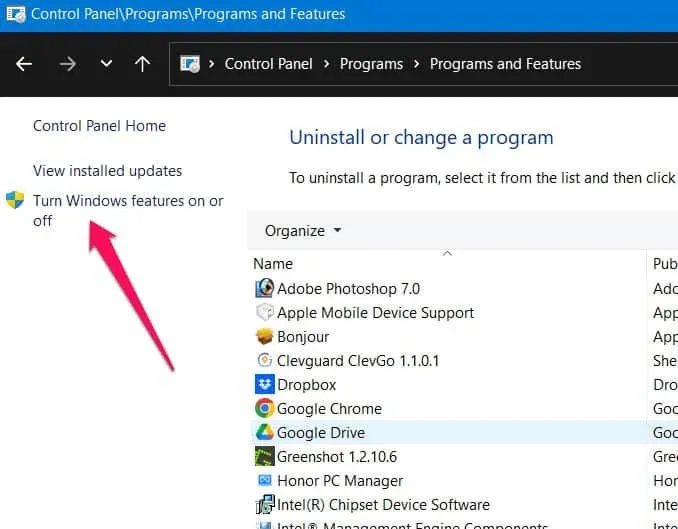
- Teraz przewiń w dół do końca i włącz opcję Podsystem Windows dla systemu Linux .
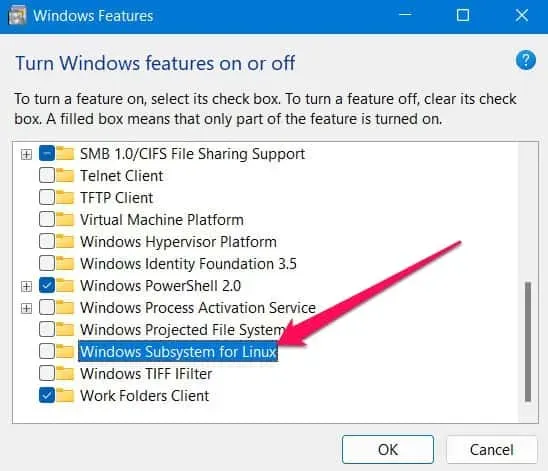
- Uruchom ponownie system, a następnie sprawdź, czy błąd został naprawiony.
- Zaleca się wyłączenie tej opcji, jeśli była już włączona w kroku 4, i ponowne uruchomienie systemu, jeśli była już włączona.
Włącz Hyper-V
Hyper-V to funkcja lub funkcjonalność wymagana przez podsystem Windows dla systemu Linux na komputerach z systemem Windows. Napotkasz problem podczas instalowania dystrybucji Linuksa, jeśli jej nie włączysz. Błąd „WslRegisterDistribution nie powiódł się z błędem: 0X8007019e” można naprawić, włączając Hyper-V.
- W polu wyszukiwania wpisz Włącz lub wyłącz funkcje systemu Windows i kliknij wynik, który najlepiej pasuje do Twojego wyszukiwania.
- Wybierz Hyper-V i kliknij OK .
Spróbuj ponownie uruchomić komputer, aby sprawdzić, czy problem został rozwiązany.
Skonfiguruj maszynę wirtualną
Jeśli Twój komputer to obsługuje, musisz zainstalować maszynę wirtualną przy użyciu funkcji systemu Windows maszyny wirtualnej, ponieważ jest to teraz konieczne dla wersji WSL. Aby kontynuować, wykonaj następujące czynności:
- Naciśnij przycisk Windows.
- Wyszukaj „ Włącz funkcje systemu Windows ”.
- Następnie, aby otworzyć aplikację „ Włącz lub wyłącz funkcje systemu Windows ”, kliknij ją.
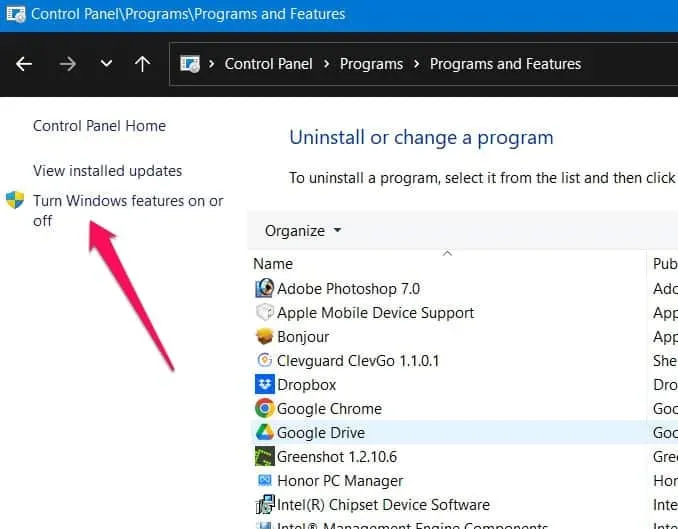
- Następnie wybierz „ Platforma maszyny wirtualnej ”. W ten sposób zostanie włączony.
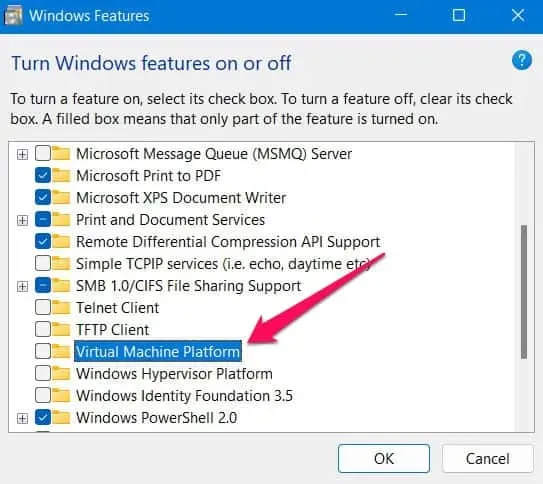
- Kliknij przycisk OK .
Możesz teraz zaktualizować lub ponownie zainstalować program WSL po zainstalowaniu tej funkcji, ponieważ powinien teraz działać bez żadnych problemów.
Sprawdź swój komputer pod kątem złośliwego oprogramowania
Jeśli pojawi się kod błędu WslregisterDistribution 0X8007019e, uruchom skanowanie antywirusowe na swoim komputerze.
Możesz uruchomić sprawdzanie złośliwego oprogramowania za pomocą programu Windows Defender. Wykonaj następujące czynności:
- Aby otworzyć ustawienia, naciśnij klawisz Win + I .
- Wybierz „ Prywatność i bezpieczeństwo ”.
- Kliknij „ Zabezpieczenia systemu Windows ” w lewym okienku.
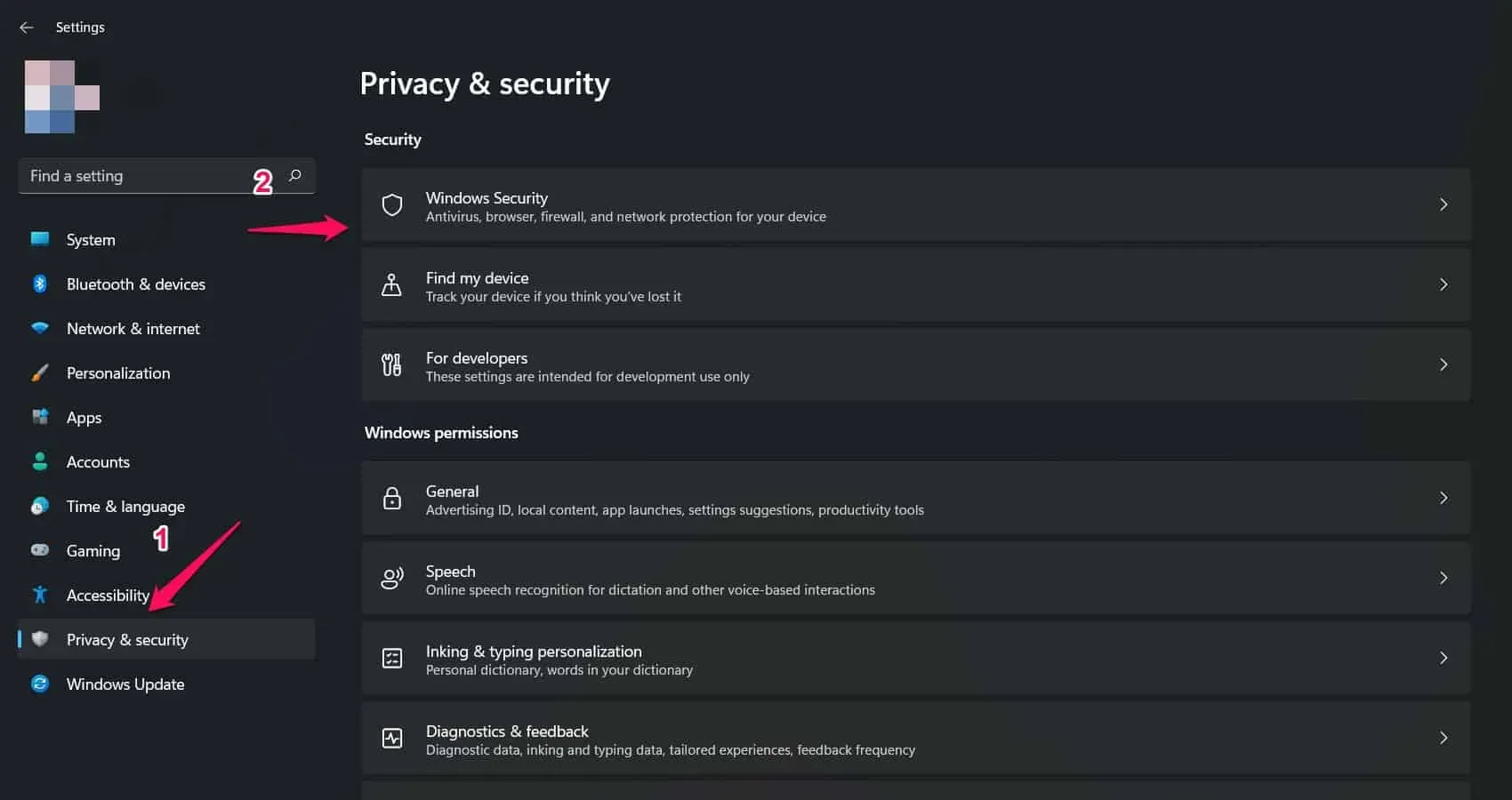
- Następnie kliknij „ Ochrona przed wirusami i zagrożeniami ”.
- Zlokalizuj i kliknij opcję „ Skanuj ”.
- Na koniec wybierz „ Pełne skanowanie ”, a następnie kliknij „ Skanuj teraz ”.
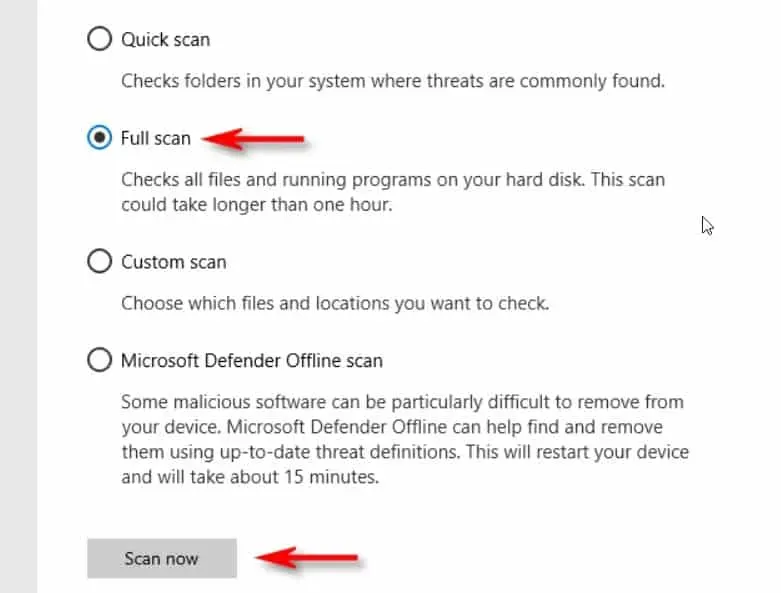
Nieefektywna dystrybucja Linuksa
Ten komunikat o błędzie niepowodzenia WSL może również pojawić się, jeśli dystrybucja Linuksa jest nieaktualna. Jeśli używasz starej wersji, być może uda Ci się rozwiązać problem awarii WSL na swoim komputerze. Zamiast całkowicie ponownie instalować aplikację, możesz ją zaktualizować za pomocą wiersza polecenia.
Ponownie zainstalowano aplikację konsoli systemu Linux
Możliwe, że uszkodzonych modułów po prostu nie da się naprawić, jeśli proces naprawy nie rozwiąże błędu „wslregisterdistribution Failed with Error: 0x8007019e”. Aby rozwiązać ten problem, najlepiej odinstalować aplikację, a następnie zainstalować ją ponownie.
- Kliknij prawym przyciskiem myszy przycisk Windows na pulpicie i wybierz Ustawienia z menu kontekstowego.
- Wybierz aplikację dla swojej dystrybucji Linuksa z menu opcji.
- Po prostu kliknij Odinstaluj i postępuj zgodnie z instrukcjami wyświetlanymi na ekranie, aby odinstalować dystrybucję.
- Pozbądź się dystrybucji i wyłącz Subsystem for Linux.
- Aktywuj funkcję Podsystem dla systemu Linux po ponownym uruchomieniu komputera. Możesz pobrać i zainstalować oryginalną kopię aplikacji Linux Console po włączeniu WSL.
Wniosek
W ten sposób można naprawić błąd WSLRegisterDistribution z błędem 0X8007019e. Mam nadzieję, że ten esej był dla ciebie korzystny. Niemniej jednak, jeśli nadal potrzebujesz dodatkowych informacji, daj nam znać w polu komentarza poniżej.
Dodaj komentarz